Självstudie: Implementera en geo-distribuerad databas (Azure SQL Database)
gäller för:Azure SQL Database
Konfigurera en databas i SQL Database och klientprogrammet för redundansväxling till en fjärrregion och testa en redundansplan. Du lär dig att:
- Skapa en failover-grupp
- Köra ett Java-program för att fråga en databas i SQL Database
- Testa övergång till reservsystem
Om du inte har en Azure-prenumeration skapa ett kostnadsfritt konto innan du börjar.
Förutsättningar
Notera
Den här artikeln använder Azure Az PowerShell-modulen, som är den rekommenderade PowerShell-modulen för interaktion med Azure. Information om hur du kommer igång med Az PowerShell-modulen finns i Installera Azure PowerShell. Information om hur du migrerar till Az PowerShell-modulen finns i Migrera Azure PowerShell från AzureRM till Az.
Viktig
Modulen Az ersätter AzureRM. All framtida utveckling gäller för modulen Az.Sql.
Kontrollera att du har installerat följande objekt för att slutföra självstudien:
En enkel databas i Azure SQL Database. Skapa en användning genom att
Anteckning
Självstudien använder AdventureWorksLT exempeldatabas.
Viktig
Se till att konfigurera brandväggsregler för att använda den offentliga IP-adressen för den dator där du utför stegen i den här självstudien. Brandväggsregler på databasnivå replikeras automatiskt till den sekundära servern.
Mer information finns i Skapa en brandväggsregel på databasnivå eller för att fastställa IP-adressen som används för brandväggsregeln på servernivå för datorn finns i Skapa en brandvägg på servernivå.
Skapa en redundansgrupp
Använd Azure PowerShell och skapa redundansgrupper mellan en befintlig server och en ny server i en annan region. Lägg sedan till exempeldatabasen i redundansgruppen.
Viktig
Det här exemplet kräver Azure PowerShell Az 1.0 eller senare. Kör Get-Module -ListAvailable Az för att se vilka versioner som är installerade.
Om du behöver installera kan du läsa Installera Azure PowerShell-modulen.
Kör Connect-AzAccount för att logga in på Azure.
Kör följande skript för att skapa en redundansgrupp:
$admin = "<adminName>"
$password = "<password>"
$resourceGroup = "<resourceGroupName>"
$location = "<resourceGroupLocation>"
$server = "<serverName>"
$database = "<databaseName>"
$drLocation = "<disasterRecoveryLocation>"
$drServer = "<disasterRecoveryServerName>"
$failoverGroup = "<globallyUniqueFailoverGroupName>"
# create a backup server in the failover region
New-AzSqlServer -ResourceGroupName $resourceGroup -ServerName $drServer `
-Location $drLocation -SqlAdministratorCredentials $(New-Object -TypeName System.Management.Automation.PSCredential `
-ArgumentList $admin, $(ConvertTo-SecureString -String $password -AsPlainText -Force))
# create a failover group between the servers
New-AzSqlDatabaseFailoverGroup –ResourceGroupName $resourceGroup -ServerName $server `
-PartnerServerName $drServer –FailoverGroupName $failoverGroup –FailoverPolicy Automatic -GracePeriodWithDataLossHours 2
# add the database to the failover group
Get-AzSqlDatabase -ResourceGroupName $resourceGroup -ServerName $server -DatabaseName $database | `
Add-AzSqlDatabaseToFailoverGroup -ResourceGroupName $resourceGroup -ServerName $server -FailoverGroupName $failoverGroup
Inställningar för geo-replikering kan också ändras i Azure-portalen genom att välja din databas och sedan Inställningar>Geo-Replikering.
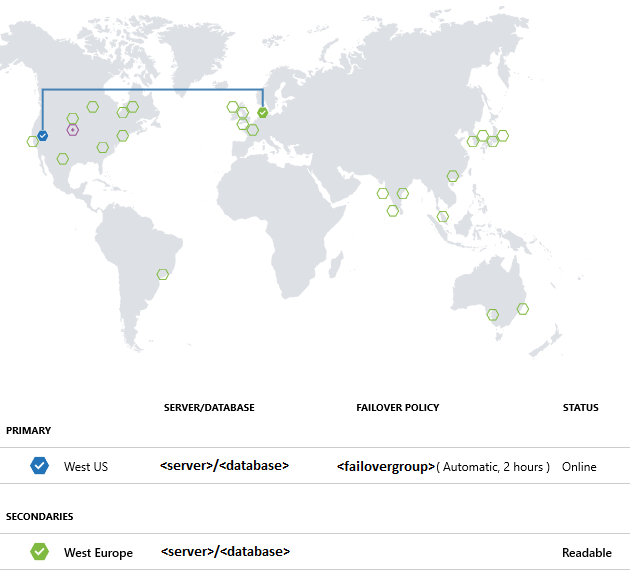
Kör exempelprojektet
I -konsolen skapar du ett Maven-projekt med följande kommando:
mvn archetype:generate "-DgroupId=com.sqldbsamples" "-DartifactId=SqlDbSample" "-DarchetypeArtifactId=maven-archetype-quickstart" "-Dversion=1.0.0"Skriv Y och tryck på Retur.
Ändra kataloger till det nya projektet.
cd SqlDbSampleÖppna pom.xml-filen i projektmappen med hjälp av din favoritredigerare.
Lägg till Microsoft JDBC-drivrutinen för SQL Server-beroende genom att lägga till följande
dependencyavsnitt. Beroendet måste klistras in inom det större avsnittetdependencies.<dependency> <groupId>com.microsoft.sqlserver</groupId> <artifactId>mssql-jdbc</artifactId> <version>6.1.0.jre8</version> </dependency>Ange Java-versionen genom att lägga till avsnittet
propertiesefter avsnittetdependencies:<properties> <maven.compiler.source>1.8</maven.compiler.source> <maven.compiler.target>1.8</maven.compiler.target> </properties>Stöd för manifestfiler genom att lägga till avsnittet
buildefterpropertiesavsnittet:<build> <plugins> <plugin> <groupId>org.apache.maven.plugins</groupId> <artifactId>maven-jar-plugin</artifactId> <version>3.0.0</version> <configuration> <archive> <manifest> <mainClass>com.sqldbsamples.App</mainClass> </manifest> </archive> </configuration> </plugin> </plugins> </build>Spara och stäng filen pom.xml.
Öppna den App.java filen som finns i .. \SqlDbSample\src\main\java\com\sqldbsamples och ersätt innehållet med följande kod:
package com.sqldbsamples; import java.sql.Connection; import java.sql.Statement; import java.sql.PreparedStatement; import java.sql.ResultSet; import java.sql.Timestamp; import java.sql.DriverManager; import java.util.Date; import java.util.concurrent.TimeUnit; public class App { private static final String FAILOVER_GROUP_NAME = "<your failover group name>"; // add failover group name private static final String DB_NAME = "<your database>"; // add database name private static final String USER = "<your admin>"; // add database user private static final String PASSWORD = "<password>"; // add database password private static final String READ_WRITE_URL = String.format("jdbc:" + "sqlserver://%s.database.windows.net:1433;database=%s;user=%s;password=%s;encrypt=true;" + "hostNameInCertificate=*.database.windows.net;loginTimeout=30;", FAILOVER_GROUP_NAME, DB_NAME, USER, PASSWORD); private static final String READ_ONLY_URL = String.format("jdbc:" + "sqlserver://%s.secondary.database.windows.net:1433;database=%s;user=%s;password=%s;encrypt=true;" + "hostNameInCertificate=*.database.windows.net;loginTimeout=30;", FAILOVER_GROUP_NAME, DB_NAME, USER, PASSWORD); public static void main(String[] args) { System.out.println("#######################################"); System.out.println("## GEO DISTRIBUTED DATABASE TUTORIAL ##"); System.out.println("#######################################"); System.out.println(""); int highWaterMark = getHighWaterMarkId(); try { for(int i = 1; i < 1000; i++) { // loop will run for about 1 hour System.out.print(i + ": insert on primary " + (insertData((highWaterMark + i)) ? "successful" : "failed")); TimeUnit.SECONDS.sleep(1); System.out.print(", read from secondary " + (selectData((highWaterMark + i)) ? "successful" : "failed") + "\n"); TimeUnit.SECONDS.sleep(3); } } catch(Exception e) { e.printStackTrace(); } } private static boolean insertData(int id) { // Insert data into the product table with a unique product name so we can find the product again String sql = "INSERT INTO SalesLT.Product " + "(Name, ProductNumber, Color, StandardCost, ListPrice, SellStartDate) VALUES (?,?,?,?,?,?);"; try (Connection connection = DriverManager.getConnection(READ_WRITE_URL); PreparedStatement pstmt = connection.prepareStatement(sql)) { pstmt.setString(1, "BrandNewProduct" + id); pstmt.setInt(2, 200989 + id + 10000); pstmt.setString(3, "Blue"); pstmt.setDouble(4, 75.00); pstmt.setDouble(5, 89.99); pstmt.setTimestamp(6, new Timestamp(new Date().getTime())); return (1 == pstmt.executeUpdate()); } catch (Exception e) { return false; } } private static boolean selectData(int id) { // Query the data previously inserted into the primary database from the geo replicated database String sql = "SELECT Name, Color, ListPrice FROM SalesLT.Product WHERE Name = ?"; try (Connection connection = DriverManager.getConnection(READ_ONLY_URL); PreparedStatement pstmt = connection.prepareStatement(sql)) { pstmt.setString(1, "BrandNewProduct" + id); try (ResultSet resultSet = pstmt.executeQuery()) { return resultSet.next(); } } catch (Exception e) { return false; } } private static int getHighWaterMarkId() { // Query the high water mark id stored in the table to be able to make unique inserts String sql = "SELECT MAX(ProductId) FROM SalesLT.Product"; int result = 1; try (Connection connection = DriverManager.getConnection(READ_WRITE_URL); Statement stmt = connection.createStatement(); ResultSet resultSet = stmt.executeQuery(sql)) { if (resultSet.next()) { result = resultSet.getInt(1); } } catch (Exception e) { e.printStackTrace(); } return result; } }Spara och stäng filen App.java.
Kör följande kommando i kommandokonsolen:
mvn packageStarta programmet som körs i cirka 1 timme tills det stoppas manuellt, så att du kan köra redundanstestet.
mvn -q -e exec:java "-Dexec.mainClass=com.sqldbsamples.App"####################################### ## GEO DISTRIBUTED DATABASE TUTORIAL ## ####################################### 1. insert on primary successful, read from secondary successful 2. insert on primary successful, read from secondary successful 3. insert on primary successful, read from secondary successful ...
Testa överföring vid fel
Kör följande skripten för att simulera en övergång och observera resultatet av applikationen. Observera hur vissa infogningar och val misslyckas under databasmigreringen.
Du kan kontrollera rollen för haveriberedskapsservern under testet med följande kommando:
(Get-AzSqlDatabaseFailoverGroup -FailoverGroupName $failoverGroup `
-ResourceGroupName $resourceGroup -ServerName $drServer).ReplicationRole
Så här testar du en failover:
Starta en manuell failover av failover-gruppen:
Switch-AzSqlDatabaseFailoverGroup -ResourceGroupName $resourceGroup ` -ServerName $drServer -FailoverGroupName $failoverGroupÅterställ redundansgruppen till den primära servern:
Switch-AzSqlDatabaseFailoverGroup -ResourceGroupName $resourceGroup ` -ServerName $server -FailoverGroupName $failoverGroup
Nästa steg
Granska checklistan för hög tillgänglighet och haveriberedskap .
Relaterat Azure SQL Database-innehåll: